Како да конфигуришете аутоматске ажурирања програма на Андроид и ИОС. Како ручно ажурирати програме

- 2988
- 179
- Frankie Mayert
Не тако давно, разговарали смо о разлозима брзог испуштања батерије мобилних уређаја, али игнорисали смо један мали фактор који понекад га убрзава. Да, и саобраћај једе. Ово је аутоматско ажурирање апликација. Чим се ваш телефон или таблет повежу са Интернетом, цео софтвер је инсталиран на мрежи и пумпе, тресе, тресе.

Ако је аутоматско ажурирање искључено, могући су и други инциденти. На пример, чекате слова / поруке / упозорења, али није, јер је застарјели програм не може добити. Није ли време да преузмете контролу над овим процесом у својим рукама? Разговарајмо о томе како да омогућите, онемогућимо и конфигуришете аутоматске апликације у ажурирању на Андроид и ИОС.
Садржај
- Про ажурирање у Андроиду
- Аутоматско и ручно ажурирање софтвера у ИОС-у
Про ажурирање у Андроиду
На Андроиду, функција аутоматског обнову програма путем Гоогле Плаи-а, подразумевано тржиште је укључено и активирано само приликом повезивања на Ви-Фи мреже. С једне стране, то је тачно, јер скупо 3Г / 4Г саобраћај се не конзумира, већ на другом, то је несигурно. Ако се повежете на јавну мрежу без заштите, на пример, помоћу ВПН услуга, а затим ризикујете личне податке који се у то време могу пресрести.
Да бисте променили параметре провере и преузимање апликација ажурирања путем Гоогле Плаи-а, урадите следеће:
- Покрените тржиште и идите на његове поставке.
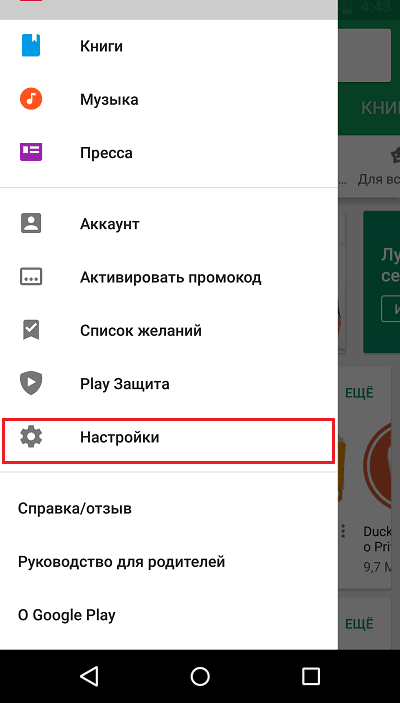
- Отворите одељак "Аутоматско ажурирање апликација".
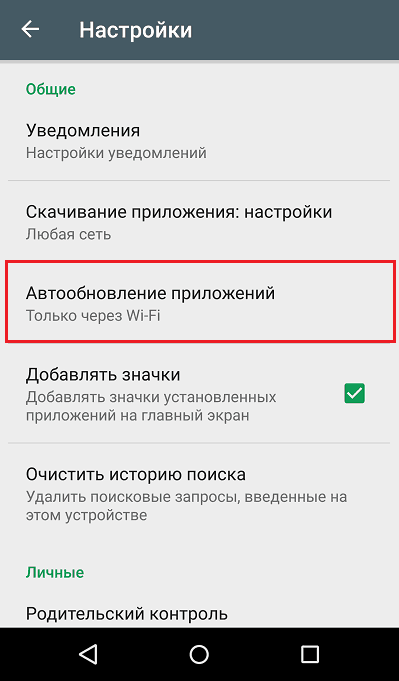
- Означите жељену верзију аутоматског -невеВал-а: "Само Ви-Фи","Било коју мрежу"или"Невер"и притисните"Спреман".
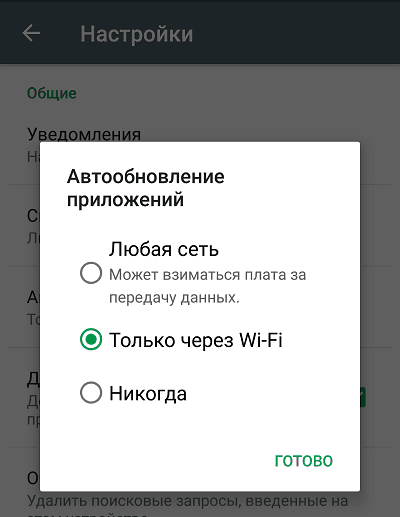
Успут, чак и када је ова функција искључена, имаћете прилику да проверите и инсталирате ажурирања ручно. Да бисте то учинили, прођите кроз Гоогле Плаи у "Подешавања"Моје апликације и игре", Отворите картицу"Ажурирања"И додирните заобљену стрелицу заокружену на екрану испод. Близу програма и игара за које се ослобађа свјежа верзија, појављују се тастери "ажурирање".
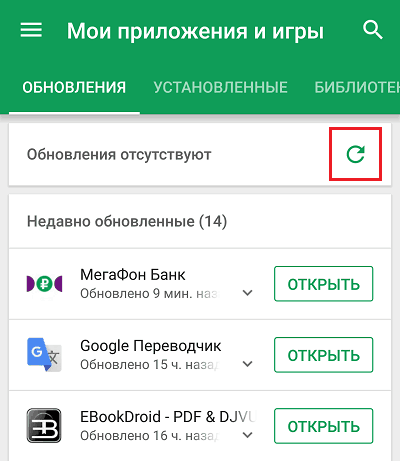
Функција аутоматског обнову је у алтернативним софтверама и продаваоницама садржаја за Андроид, посебно у Ф-Дроиду. Њени параметри су такође постављени у одељку Подешавања, а у Ф-Дроиду је још више него у Гоогле Плаи-у.
Посебно су овде доступне следећа подешавања ажурирања:
- Интервал између инсталација (од по сату да никада).
- Провера приликом повезивања са Ви-Фи-ом. Опције: Увек користите, користите само за учитавање, не користите уопште.
- Провера приликом повезивања на мобилну мрежу. Опције су исте.
- Преузимање и инсталирање у позадини са приказом обавештења.
- Обавештења о свежим питањима и историји верзије.
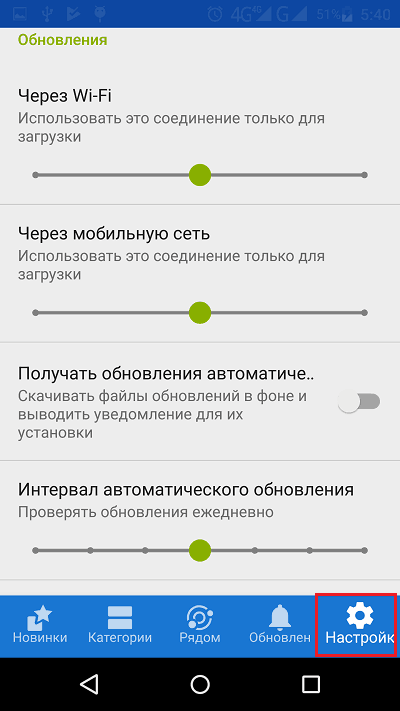
Да бисте ручно проверили и инсталирали ажурирања, тапните на икону "Ажурирања"На доњем панелу Ф-Дроид. За које се објављују нове верзије, биће приказане на екрану у облику листе. Близу сваког од програма биће дугмета "ажурирање"
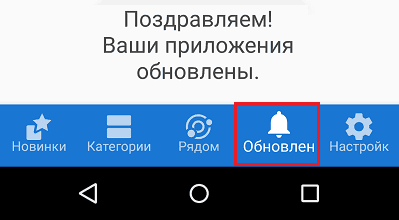
За уградњу аутоматског појачања са Ф-Дроид-а и других тржишта треће стране не заборавите да дозволите непознатих извора у безбедносним подешавањима Андроид уређаја за безбедност.
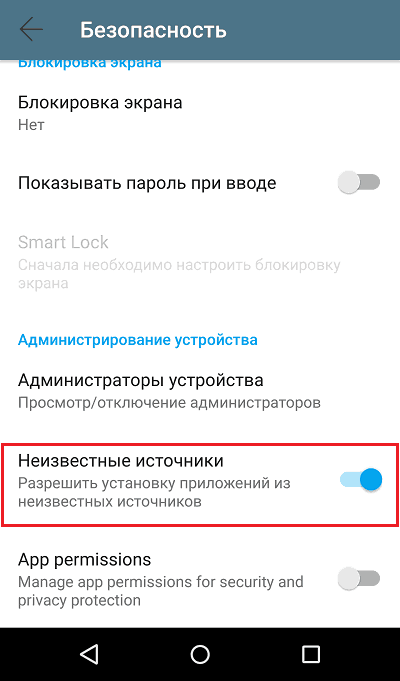
Аутоматско и ручно ажурирање софтвера у ИОС-у
На иОС-у, функција аутоматског -ревевалног софтвера се такође подразумевано укључује. Али за разлику од Андроида, оперативни систем иПхонес и иПадс омогућава вам да га конфигуришете за сваку појединачну пријаву која подржава ову могућност.
Да бисте активирали аутоматску обнову свих инсталираних софтвера, урадите следеће:
- Покрените услужни програм подешавања и отворите "иТунес Продавница и Апликација Чувати".
- У поглављу "Аутоматски преузимања"Укључити"Програми" И "Ажурирања".
Подразумевано је садржај преузет само када је уређај повезан на Ви-Фи. Ако не пропадате са преузимањем "Оребелс" преко 3Г / 4Г мрежа, укључите опцију "Целуларни подаци", што је нижи у истом одељку.
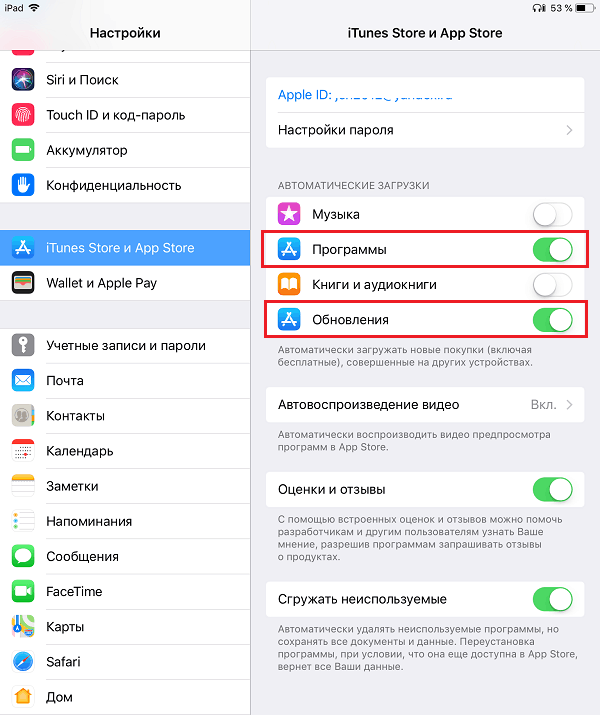
Ако намеравате да забраните или, обрнуто, дозволите само неким програмима да се аутоматски инсталирају ажурирања, отворите одељак Подешавања "Основни"И иди на"Ажурирање садржаја". Померите клизаче на положај "искључен" у близини апликација које не би требало да се ажурирају.
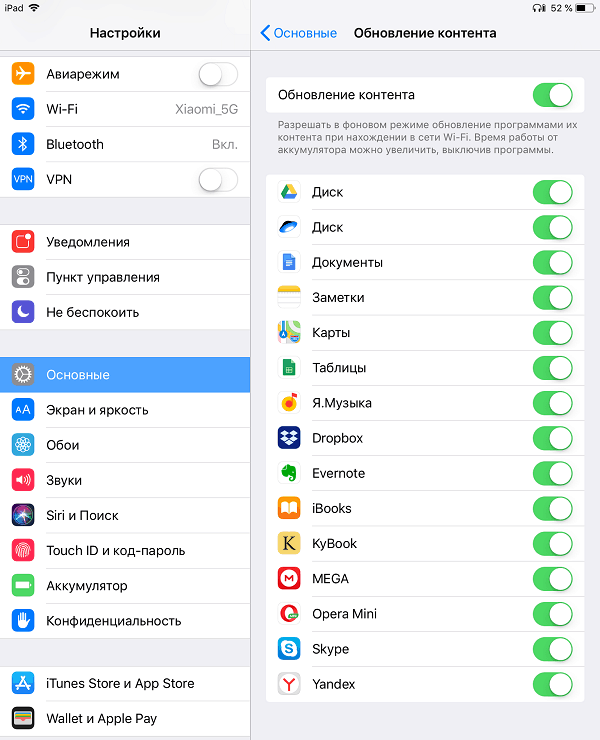
Иста функција је у појединачним подешавањима сваког програма који подржава примање "Оребелс".
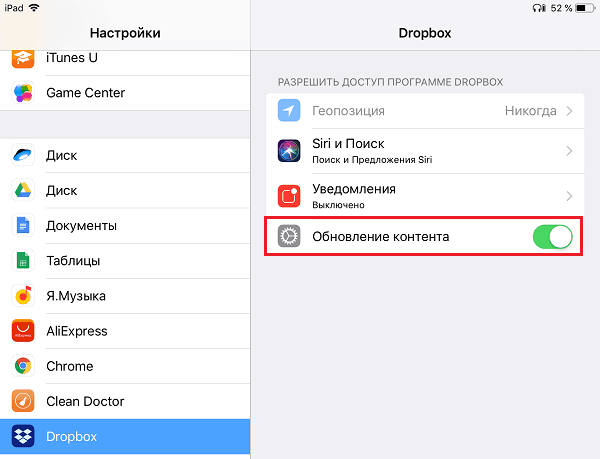
Приручник за провјеру и пренос ИОС програма доступан је путем продаваоница и иТунес-а у складу са Апплендер-ом. Да бисте то учинили кроз Апп Сторе, само повежите уређај на Интернет, отворите картицу "Ажурирања"И притисните дугме у близини потребних апликација"ажурирање".
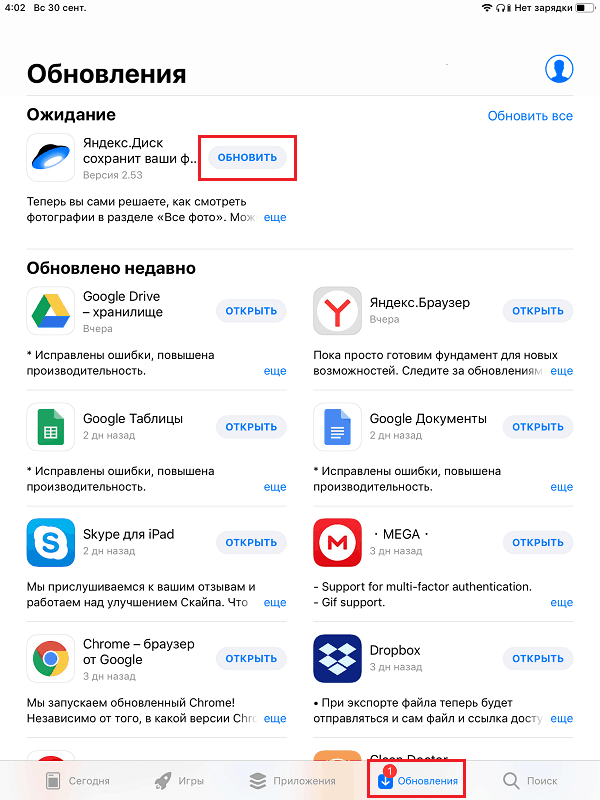
Тржиште иТунес вам омогућава да ажурирате софтвер на иПхоне-у и иПаду путем рачунара. Тачније је дозволио донедавно, јер је његова тренутна верзија 12.7, више не подржава ову функцију. Да бисте га вратили, мораћете да уклоните свежу и инсталирате старију производњу метела, на пример, 12.6.3, која је, срећом, лако је пронаћи на мрежи.
Покретање иТунес-а повежите Аппле мобилни уређај на рачунар и унесите свој налог. Отворите одељак "Програми"И кликните на дугме"Проверите доступност ажурирања". У следећем прозору ће се приказати апликације за које се ослобађају свеже верзије. Даље, само кликните на дугме Поред жељеног краћег дугмета "ажурирање".
- « Опет ново како да очистите телефон на Андроид или ИОС пре продаје
- Како креирати презентацију са музиком на мрежи 4 најбоље веб услуге »

